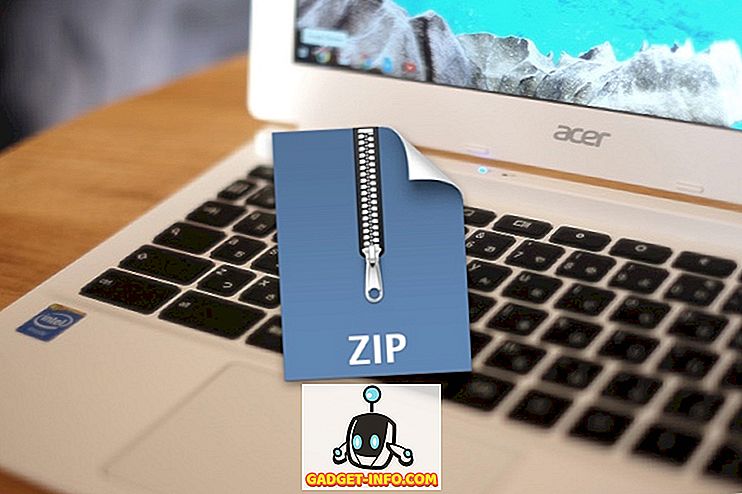Šajās dienās gandrīz viss (piemēram, fotogrāfijas, mūzika, video) ir aizgājis ciparu formātā (un tas ir jēga, jo digitālo saturu var ērti pārvaldīt, rediģēt un koplietot). Tātad, kā var atpalikt teksta dokumenti. Pateicoties optisko rakstzīmju atpazīšanas (OCR) metožu sasniegumiem, ir vieglāk nekā jebkad digitalizēt tekstuālo materiālu drukātajos / roku rakstītos dokumentos, tādējādi padarot to rediģējamu ar teksta apstrādes programmām.
Tagad, lai to izdarītu, jums ir vajadzīgas dažas patiešām labas OCR lietojumprogrammas, un tieši tas ir šis raksts. Šīs programmatūras var iegādāties avotus drukātus dokumentus kā attēlus no skenēšanas ierīcēm, vai arī varat ievadīt savus dokumentu attēlus, kas jāpārvērš rediģējamā tekstā. Interesēja? Nu, tad neaizmirsīsimies ap krūmu un nokļūsim 5 labākajā OCR programmatūrā .
1. ABBYY FineReader
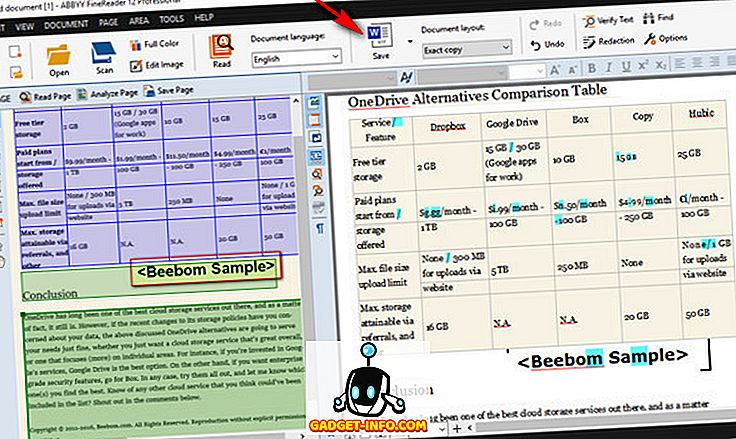
Kad runa ir par optisko rakstzīmju atpazīšanu, ir gandrīz nekas, kas tuvu ABBYY FineReader. Ielādēts uz malām ar nenormālu jaudu, ABBYY FineReader padara tekstu no jebkura veida attēliem vieglu.
Neskatoties uz pilnīgu un plašu funkciju sarakstu, ABBYY FineReader ir ļoti vienkārši lietojams. Tas var iegūt tekstu no gandrīz visiem populārākajiem attēlu formātiem, piemēram, PNG, JPG, BMP un TIFF. Un tas vēl nav viss. ABBYY FineReader var arī izvilkt tekstu no PDF un DJVU failiem. Kad tiek ielādēts avota fails vai attēls (kam vēlams vismaz 300 dpi izšķirtspēja optimālai skenēšanai), programma analizē to un automātiski nosaka dažādas faila daļas, kurām ir ekstrahējams teksts. Varat izņemt visu tekstu vai izvēlēties tikai dažas īpašas sadaļas. Pēc tam viss, kas jums jādara, ir izmantot opciju Saglabāt, lai izvēlētos izvades formātu, un ABBYY FIneReader rūpēsies par pārējo. Ir daudz atbalstītu formātu, piemēram, TXT, PDF, RTF un pat EPUB.
Izejas teksts ir pilnīgi rediģējams, un teksts no pat visnozīmīgākajiem dokumentiem (piemēram, tiem, kam ir vairākas kolonnas un sarežģīti izkārtojumi) tiek izvilkts nevainojami. Citas funkcijas ietver plašu valodas atbalstu, daudzus fontu stilus / izmērus un attēlu korekcijas rīkus failiem, kas iegūti no skeneriem un kamerām.
Īsi sakot, ja vēlaties, lai absolūtā labākā OCR programmatūra būtu pieejama, izmantojot plašu ievades / izvades formātu un apstrādes atbalstu, dodieties uz ABBYY FineReader.
Platformas pieejamība: Windows 10, 8, 7, Vista un XP; Mac OS X 10.6 un jaunāka versija
Cena: Maksas versijas sākas no 169, 99 ASV dolāriem, 30 dienu bezmaksas izmēģinājuma versijas
Lejupielādēt
2. Readiris
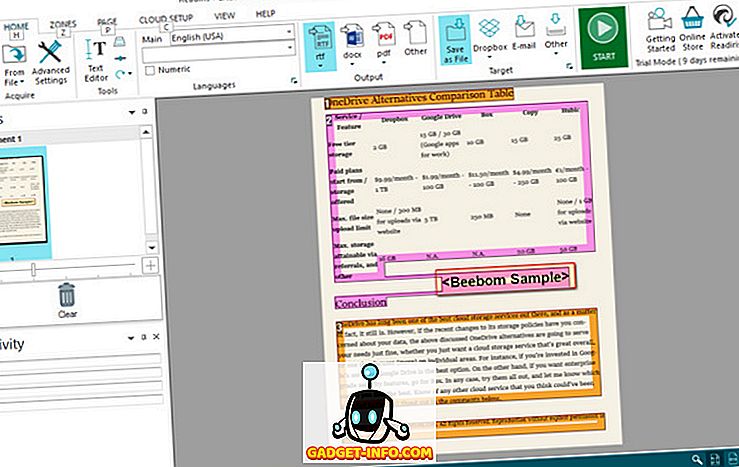
Par ļoti spēcīgas OCR programmatūras medīšanu, kas ir smaga uz funkcijām, bet nav īsti daudz, lai sāktu darbu? Paskatieties Readiris, jo tas vienkārši ir tas, kas jums nepieciešams.
Profesionāla līmeņa lietojumprogrammai Readiris ir plašs funkciju kopums, kas lielā mērā ir identisks iepriekš apspriestajam ABBYY FineReader. No BMP līdz PNG, un no PCX uz TIFF, Readiris atbalsta diezgan maz attēlu formātu. Izņemot to, PDF un DJVU failus var apstrādāt tikpat labi. Attēlus var iegūt no skenera ierīcēm, un lietojumprogramma arī ļauj iestatīt pielāgotus apstrādes parametrus avota failiem / attēliem, piemēram, izlīdzināšanai un DPI regulēšanai, pirms to analīzes. Lai gan Readiris var apstrādāt zemākas izšķirtspējas attēlus tikai labi, optimālajai izšķirtspējai jābūt vismaz 300 dpi. Kad analīze ir pabeigta, Readiris nosaka teksta sadaļas (vai zonas), un tekstu var iegūt no konkrētām zonām vai visu failu. Iegūtais teksts ir rediģējams, un to var saglabāt dažādos formātos, piemēram, PDF, DOCX, TXT, CSV un HTM.
Turklāt Readiris Pro mākoņu taupīšanas funkcija ļauj tieši saglabāt iegūto tekstu dažādiem mākoņu uzglabāšanas pakalpojumiem, piemēram, Dropbox, OneDrive, GoogleDrive un pēc tam vēl vairāk. Ir arī vesels skaits teksta rediģēšanas / apstrādes funkciju, kā arī var skenēt pat svītrkodus.
Kopumā, jums vajadzētu izmantot Readiris, ja vēlaties izmantot robustus teksta ieguves / rediģēšanas līdzekļus vienkāršā lietošanā, komplektā ar plašu ievades / izvades formāta atbalstu. Tomēr Readiris mazliet kavē dokumentu apstrādi ar sarežģītiem izkārtojumiem, piemēram, vairākām kolonnām, tabulām utt.
Platformas pieejamība: Windows 10, 8, 7, Vista un XP; Mac OS X 10.7 un jaunāka versija
Cena: Maksas versijas sākas no 99 ASV dolāriem, 10 dienu bezmaksas izmēģinājuma versijas
Lejupielādēt
3. FreeOCR
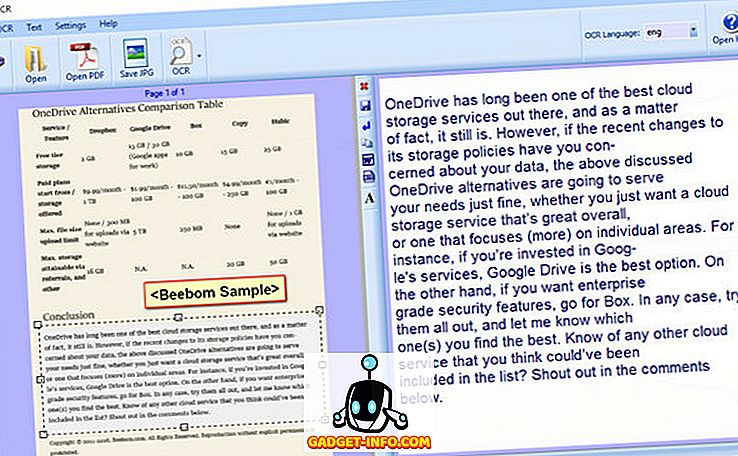
Ja meklējat vienkāršu un nekļūdīgu OCR programmatūru ar pienācīgām teksta atpazīšanas iespējām, skatiet tālāk, kā tikai FreeOCR . Lai gan tas var nebūt pārslogots ar visu veidu iedomātajām iezīmēm, tas joprojām darbojas ļoti labi par to, kas tas ir.
Pamatojoties uz ļoti populāro, Google atbalstīto Tesseract OCR dzinēju, FreeOCR ir ļoti viegli izmantot. Tā var iegūt drukātus dokumentus, kas skenēti ar skeneriem, kā arī ļauj augšupielādēt attēlus ar teksta saturu. Ne tikai tas var izvilkt tekstu no stipri formatētiem daudzlapu dokumentiem. Lietojumprogramma var iegūt visu tekstu no ievades PDF / attēla vai noteikt konkrētu teksta daļu. Reklāmguvumu ātrums ir diezgan labs, un pārvērstais teksts var tikt saglabāts tādos formātos kā TXT un RTF vai eksportēts tieši uz Microsoft Word. FreeOCR atbalsta visus galvenos attēlu formātus, piemēram, PNG, JPG un TIFF.
Tomēr FreeOCR ir daži trūkumi. Tas ir pārāk vienkāršs, un tam nav teksta pēcapstrādes funkciju. Turklāt izvilktā teksta izkārtojums bieži tiek sajaukts ar pārklājošām līnijām un kolonnām. Izmantojiet to tikai tad, ja nepieciełama nepieciełama pamata OCR funkcija.
Platformas pieejamība: Windows 10, 8, 7, Vista un XP
Cena: Bezmaksas
Lejupielādēt
4. Microsoft OneNote
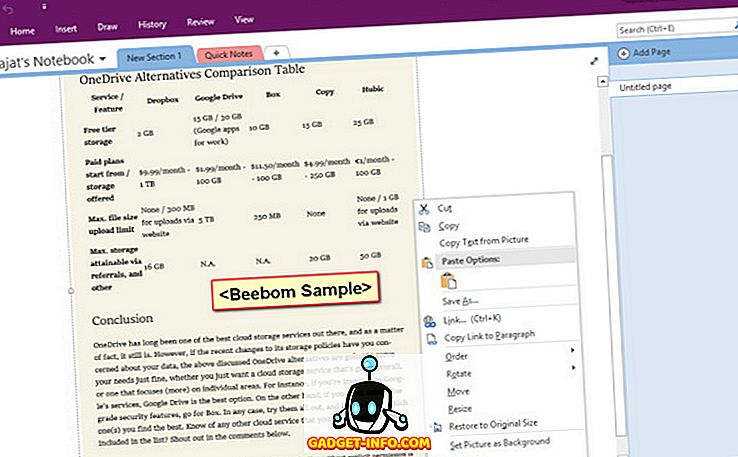
OneNote ir iespaidīgi raksturīgs bagātīgs lietojumprogrammu lietojums, kas ir viegli iedarbināms. Tomēr notetings nav vienīgais, kas ir labi. Ja izmantojat OneNote kā daļu no sava darbplūsmas, varat to izmantot, lai veiktu dažas pamata teksta iegūšanas iespējas, pateicoties tajā iekļautajai OCR labestībai.
OneNote izmantošana, lai iegūtu tekstu no attēliem, ir smieklīgi vienkārša. Ja izmantojat darbvirsmas lietojumprogrammu, viss, kas jums jādara, ir izmantot iespēju Ievietot, lai ievietotu attēlu jebkurā piezīmjdatorā vai sadaļā. Kad tas ir paveikts, vienkārši noklikšķiniet uz attēla ar peles labo pogu un atlasiet opciju Kopēt tekstu no attēla . Visu teksta saturu no attēla kopētu starpliktuvē, un to var ielīmēt (un līdz ar to rediģēt) jebkurā vietā, kā noteikts prasībā. Neatkarīgi no tā, vai tas ir PNG, JPG, BMP vai TIFF, OneNote atbalsta gandrīz visus galvenos attēlu formātus.
Tomēr OneNote teksta ieguves iespējas ir diezgan ierobežotas, un tās nevar izskatīt attēlus ar sarežģītiem teksta satura izkārtojumiem, piemēram, tabulām un apakšnodaļām. Tātad tas ir kaut kas, kas jums jāpatur prātā.
Platformas pieejamība: Windows 10, 8, 7 un Vista; Mac OS X 10.10 un jaunāka versija
Cena: Bezmaksas
Lejupielādēt
5. GOCR
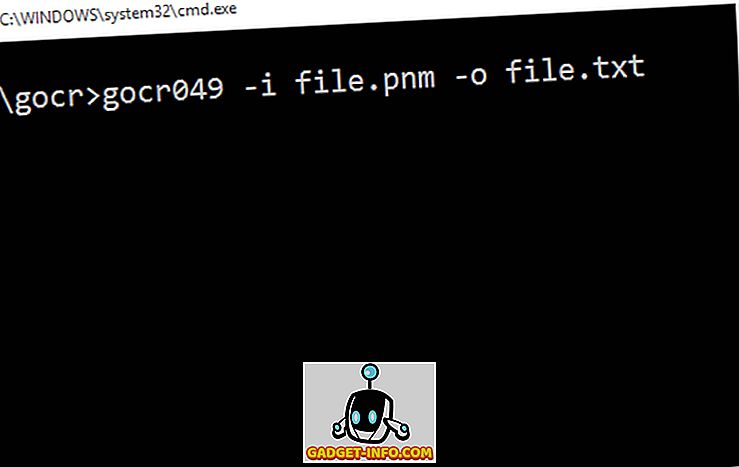
Piezīme. Pirms sākat darbu, ir svarīgi zināt, ka, lai gan GOCR atbalsta regulārus attēla formātus, piemēram, PNG un JPG, tā testēšanas laikā nespēja tos atpazīt (veicot operētājsistēmu Windows 10). Tas ir ļoti iespējams, ka tas varētu darboties ar šiem formātiem Linux iekārtās, bet, ja izmantojat Windows, jums būs jāpārvērš avota attēls (-i) PNM formātā. To var izdarīt, izmantojot daudzus tiešsaistes failu konvertēšanas rīkus, piemēram, šo.
Kas nosaka GOCR, izņemot partiju, ir tas, ka tam nav grafiska lietotāja interfeisa (GUI). Tas ir komandrindas rīks, un kā tāds tas nav visvieglāk lietojams. Bet, kad esat apmierināts ar pamatiem, GOCR var izrādīties ļoti noderīgs teksta iegūšanai no attēliem. Ir arī vērts atzīmēt, ka, lai GOCR darbotos pareizi, avota attēliem jābūt skaidri redzamam teksta saturam un vēlams baltajam fonam, jo lietderība nedarbojas ar sarežģītiem avota failiem. GOCR izņem tekstu no attēliem un saglabā tos TXT formātā. Lai gan tas atbalsta diezgan maz argumentu un funkciju, ir jāzina tikai daži, lai sāktu darbu. Piemēram, lai izrakstītu tekstu no PNM parauga, komandu uzvednē ievadiet šādu.
X: izlases mape coc049 -i file.pnm -o file.txt
Šeit, X: izlases mape ir vieta, kur atrodas GOCR komandrindas rīks, un file.pnm un file.txt ir attiecīgi ievades un izejas faili (abi atrodas tajā pašā vietā, kur ir arī GOCR; ja atrašanās vieta ir atšķirīga, ir jānorāda pilns ceļš). Arī tad, ja vēlaties mainīt attēla pelēktoņu līmeņus, varat norādīt skaitlisku vērtību kā argumentu kopā ar l. Noklikšķiniet šeit, lai lasītu sīkāk par lietošanu.
Apkopojot to, GOCR ir diezgan laba OCR lietderība, un, kad runa ir par teksta iegūšanu no vienkāršiem attēliem, tā darbojas ārkārtīgi labi. Tomēr tas ir ļoti ierobežots, un tam ir vajadzīgs liels darbs, lai strādātu.
Platformas pieejamība: Windows 10, 8, 7, Vista un XP; Linux; OS / 2
Cena: Bezmaksas
Lejupielādēt
Visi iestatīti, lai attēlus pārvērstu par tekstu?
Drukātā (un rokrakstā) teksta satura digitalizācija ir ārkārtīgi noderīga, jo tas padara tekstu ļoti viegli, saglabājot, rediģējot un koplietojot. Un iepriekš aprakstītā OCR programmatūra ātri veic darbu, lai to darītu, neatkarīgi no tā, vai ir nepieciešamas pamata vai uzlabotas teksta ieguves vajadzības. Nepieciešama profesionāla līmeņa teksta ieguves funkcija, izmantojot labākos pēcapstrādes rīkus? Dodieties uz ABBYY FineReader vai Readiris. Vēlas vienkāršāku OCR programmatūru, kas tikai padara pamatus gatavus? Izmantojiet OneNote vai FreeOCR. Izmēģiniet tos un redziet, kā viņi strādā. Zināt jebkuru citu OCR programmatūru, kas varētu būt iekļauta iepriekš minētajā sarakstā? Izlaidiet tālāk esošos komentārus.